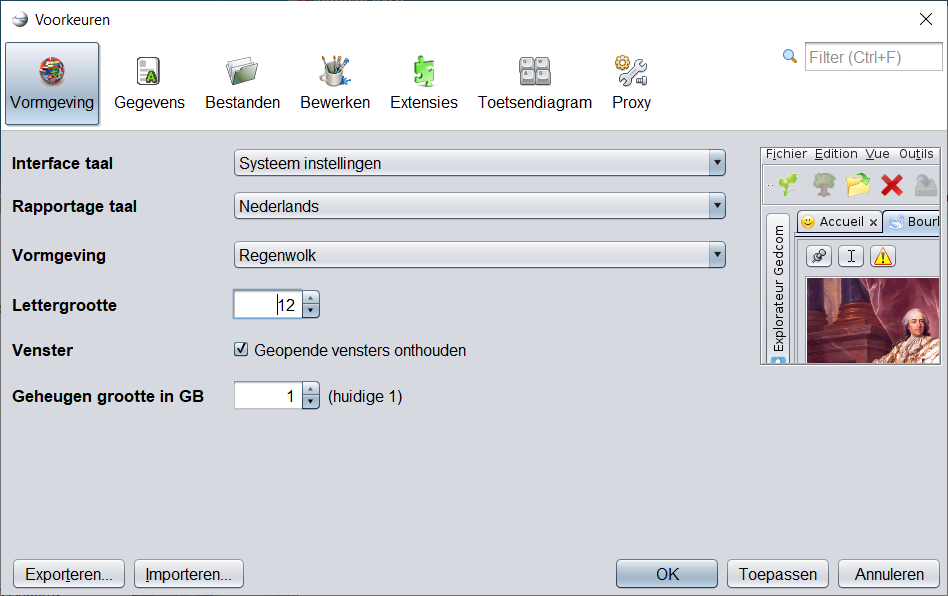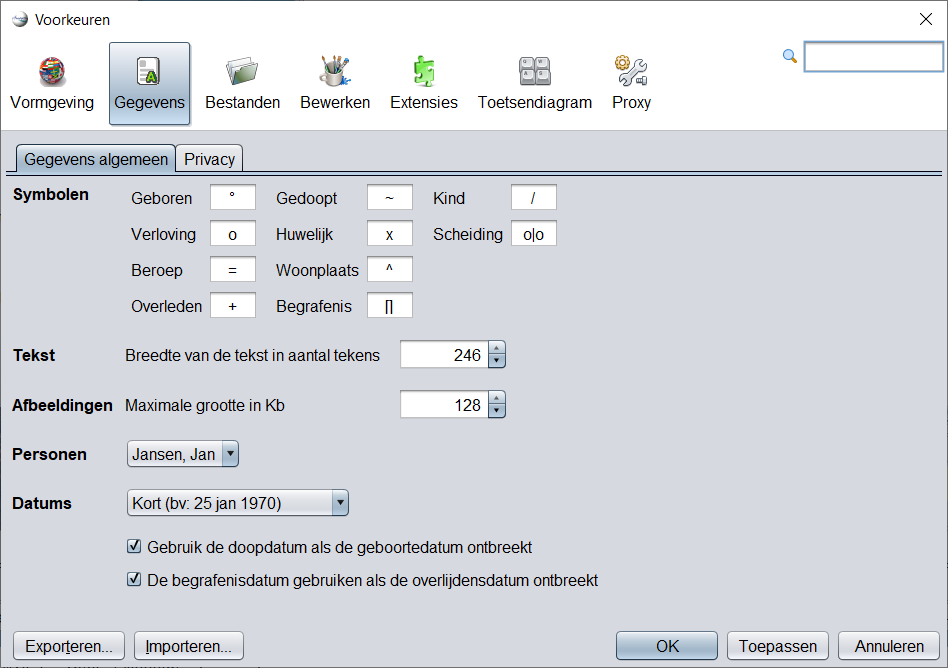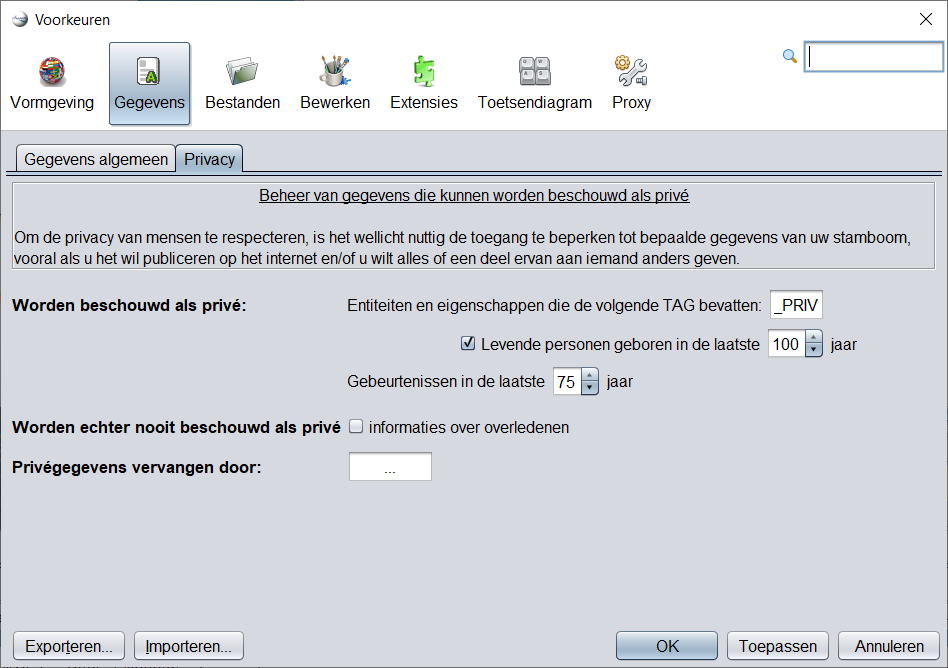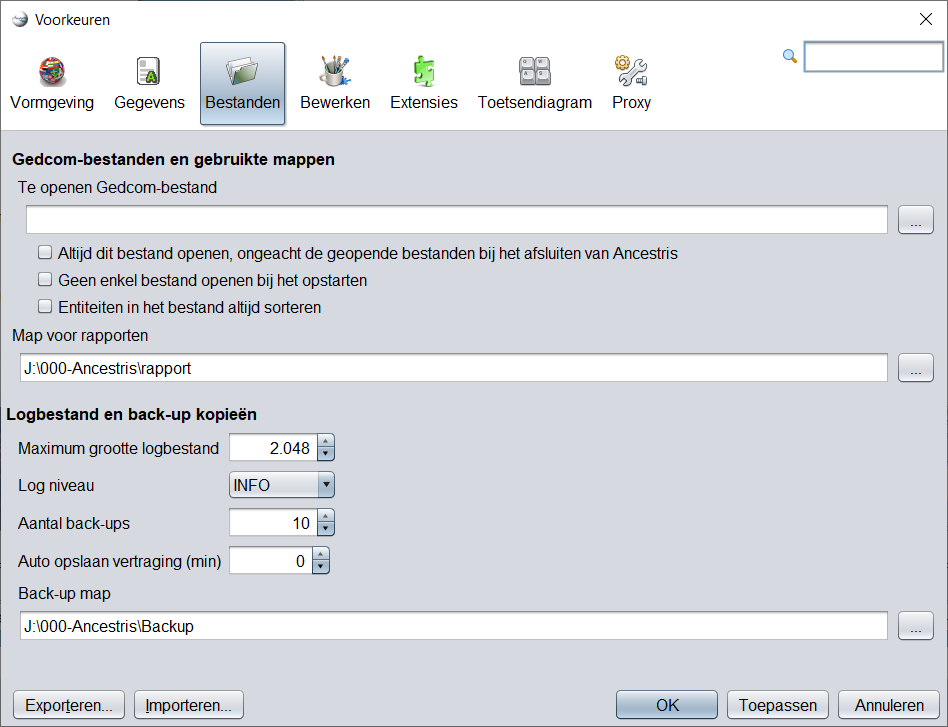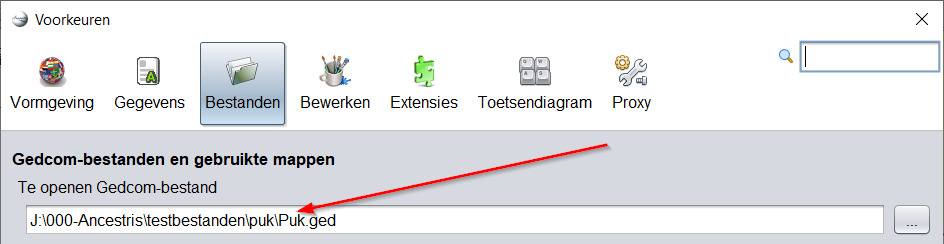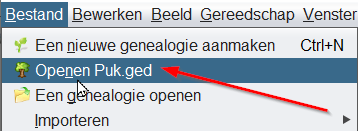Voorkeuren (Preferences)
Het scherm "Voorkeuren" (de Preferences) kunt u op de volgende manieren bereiken:
Via dit scherm kunt u de meeste instellingen van Ancestris aan uw voorkeuren aanpassen.
Zodra Ancestris is geïnstalleerd, kunt u het meteen gaan gebruiken.
Als u zich echter vertrouwd maakt met bepaalde instellingen, kunt u Ancestris aanpassen aan uw manier van werken en uw stamboom de uitstraling geven die u wilt.
Beschrijving
Selectie-balk
Het venster Voorkeuren heeft een selectiebalk bovenaan met verschillende categorieën voorkeuren.
Als u op een categorieknop klikt, worden de voorkeuren weergegeven die onder deze categorie kunnen worden gewijzigd.
Het invoerveld aan de rechterkant is een filter wat het zoeken naar een voorkeur vergemakkelijkt. Typ een trefwoord en druk op Enter. Zoeken is niet hoofdlettergevoelig. De tabbladen die met het trefwoord te maken hebben, worden ingeschakeld en de andere tabbladen worden uitgeschakeld. Druk op de Esc-toets of de Enter-toets met een leeg veld om het filter te wissen en alle tabbladen opnieuw in te schakelen.
Hieronder volgt een beschrijving van elke categorie apart. In elke categorie zijn er tooltips (hints) beschikbaar om u te helpen met de betekenis van een instelling.
Knoppen
In het onderste gedeelte van het venster Voorkeuren, worden de volgende knoppen weergegeven.
Knop - Exporteren
Deze knop kopieert uw voorkeuren naar een bestand. Dit kan erg handig zijn wanneer u Ancestris op meerdere computers heeft geïnstalleerd. Hierdoor kunt u op alle computers dezelfde voorkeuren toepassen zonder dat u elke computer afzonderlijk opnieuw hoeft te configureren.
Knop - Importeren
Deze knop haalt voorkeuren op uit een opgeslagen bestand. Het is de omgekeerde werking van de vorige.
Knop - OK
Deze knop valideert alle wijzigingen die in het venster Voorkeuren zijn aangebracht en sluit het.
Knop - Toepassen
Deze knop valideert alle wijzigingen die in het venster Voorkeuren zijn aangebracht, en past deze toe, zonder het venster te sluiten.
Knop - Annuleren
Met deze knop sluit u het venster zonder de aangebrachte wijzigingen te valideren. Wijzigingen die al toegepast zijn, blijven bestaan.
Vormgeving
Dit is de tab waarmee u het algemene uiterlijk van Ancestris kunt wijzigen.
Interface taal
Selecteert de taal die door Ancestris wordt gebruikt om de tekst op alle vensters weer te geven.
Rapportage taal
Selecteert de taal die door Ancestris wordt gebruikt om berichten en rapporten weer te geven.
Vormgeving
Selecteert de weergavestijl van het venster (ook wel "look and feel" genoemd).
Voor elke geselecteerde stijl (Standard, Nimbus, Metal, Pattern...) wordt rechts op dit scherm, een voorbeeld weergegeven.
Als er uiteindelijk echter een nieuwe stijl wordt geselecteerd, wordt deze pas echt geactiveerd na het opnieuw starten van Ancestris.
Sommige van deze look en feel stijlen zijn extensies (InfoNode, JTattoo, enz.) deze moeten eerst worden geïnstalleerd om ze te laten verschijnen en gebruiken. Zie de functie Extensies voor meer details.
Letter grootte
Stelt de grootte van lettertypen in de hele toepassing in.
Venster
Als het vakje is aangevinkt, worden de afmetingen en posities van de geopende vensters bij het verlaten van Ancestris opgeslagen, en hersteld naar dezelfde posities als Ancestris opnieuw wordt gestart.
Geheugen grootte in GB
Specificeert de geheugengrootte die aan Ancestris moet worden toegewezen, om in te werken.
Als u grote genealogie-bestanden gebruikt, kan het handiger zijn om deze geheugenruimte te vergroten, en een groter aantal gigabytes toe te wijzen.
Gegevens (Data)
Dit is het tabblad waar u de formaten en inhoud van gegevenselementen van uw genealogie kunt wijzigen. Het bevat twee tabbladen.
Algemene gegevens
Symbolen
Geeft de typografische tekens weer die worden gebruikt om bepaalde gebeurtenissen te symboliseren (geboorte, huwelijk, beroep, enz.).
Tekst
Definieert de tekst-breedte in aantal tekens bij het weergeven van notities, bronteksten, enz.
Het wordt aanbevolen om de standaardwaarde van 246 tekens breed aan te houden.
Afbeeldingen
Stelt de maximale grootte van afbeeldingen in kilobytes in.
Individuen
Stelt in hoe namen worden weergegeven in termen van de volgorde van de naamelementen.
Mogelijkheden:
- Jan Jansen (Voornaam Achternaam met alleen een spatie ertussen)
- Jansen, Jan (achternaam eerst, dan een komma, dan de voornaam)
Datums
De eerste regel stelt in hoe datums moeten worden weergegeven. Mogelijkheden:
- GEDCOM ( bijv. 25 JAN 1970) Alles in hoofdletters.
- Kort (bijv. 25 Jan 1970) Maand afgekort.
- Lang (bijv. 25 Januari 1970) Maand voluit geschreven
- Numeriek (bijv. 01/25/1970) Waardes gescheiden door een /-teken.
Het selectievakje "Gebruik de doopdatum als geboortedatum ontbreekt".
Dit vraagt Ancestris om de doopdatum op te vatten als de geboortedatum, wanneer er geen geboortedatum beschikbaar is. Anders wordt de geboortedatum leeg gelaten.
- Bijvoorbeeld voor het weergeven van de hoofdpersoon in de titelbalk van de dynamische boom.
- Of voor verwante personen (bijv. echtgenoot) in de GEDCOM-editor.
Hier zijn twee voorbeelden, de eerste (1) met de weergave van de hoofdpersoon in de stamboom, de andere (2) met de weergave van de echtgenoot in de Gedcom-editor.
Het selectievakje "Begrafenis-datum gebruiken als overlijdensdatum ontbreekt"
Dit vraagt Ancestris om de overlijdensdatum te benaderen met de begrafenisdatum, wanneer er geen overlijdensdatum beschikbaar is. Anders wordt de overlijdensdatum leeg gelaten.
Privacy
Het tabblad Privacy helpt u bij het definiëren van uw voorkeuren bij het delen van uw gegevens met andere genealogen of voor publicatie op internet.
U bepaalt altijd zelf, welke vertrouwelijke gegevens u wilt beschermen.
- Worden beschouwd als privé: elke entiteit of eigendom die onder de volgende 3 voorwaarden valt
- Entiteiten en Eigenschappen(properties) die de TAG _PRIV bevatten: alle entiteiten of eigenschappen met de tag die u opgeeft (hier de default waarde "_PRIV"), worden als privé beschouwd. "_PRIV" is de standaardsuggestie. Let op de underscore die vóór de tag moet staan!
- Levende personen: alle personen geboren in het laatste aantal jaren dat u opgeeft, worden als privé beschouwd.
- Evenementen van de afgelopen 'n' jaar: al deze evenementen, maar niet noodzakelijkerwijs de entiteiten waartoe ze behoren, worden als privé beschouwd.
- Worden echter nooit als privé beschouwd: informatie over overleden persoon: vink dit vakje aan als u akkoord gaat om informatie over overleden persoon weer te geven.
- Privé gegevens vervangen door: Dit is de tekenreeks die moet worden weergegeven voor een privédatum in plaats van de echte informatie. '...' is de standaardsuggestie.
Bestanden (Files)
Dit tabblad definieert standaardbestanden en mappen, en andere bestands-gerelateerde instellingen.
Gedcom-bestanden en gebruikte mappen
Ancestris biedt de mogelijkheid om een genealogisch hoofdbestand te definiëren dat u het vaakst gebruikt. Dit bestand kan vervolgens worden geopend met de actie Open <Standaardbestand> in het menu Bestand. U definieert het in het eerste tekstveld Genealogiebestand"Te datopenen moetGedcom-bestand". wordenHier geopend.bijvoorbeeld "Puk.ged".
Als u dan kiest voor de menuaktie "Bestand - Openen", ziet u daar het bestand al ingevuld.
Wanneer Ancestris opstart, worden ook standaard ookalle laatst geopende bestanden opnieuw geopend. U kunt dus verder werken waar u de laatstevorige genealogischekeer bestandengebleven geopend die open waren toen Ancestris voor het laatst werd gesloten.was.
De tweedrie selectievakjesselectievakjes, direct onder het veld "Te openen Gedcom-bestand", wijzigen dithet gedrag.gedrag van Ancestris als volgt.
- Het selectievakje "Altijd dit bestand
openenopenen, ongeacht geopende bestanden bij het sluiten van Ancestris", dwingt Ancestris om het standaardbestand te openen bij het opstarten.
En dus niet de eventuele andere bestanden te heropenen die bij het laatste afsluiten geopend waren.
Het selectievakje "Geen bestandenenkel bestand openen bij opstarten", vertelt Ancestris om geen bestanden te openen bij het opstarten.
Logbestand en Backup kopieën
Maximale grootte van logbestand beperkt de grootte van het logbestand. Als de maximale grootte is bereikt, begint het logboek met het verwijderen van de bovenste regels.
Logboekniveau vertelt Ancestris het detailniveau van de informatie die door het logbestand moet worden verzameld. Hoe meer het richting "ERNSTIG" gaat, hoe minder gedetailleerd het is. Hoe meer het naar "ALLES" is gericht, hoe gedetailleerder het is. Wees voorzichtig, hoe gedetailleerder het is, hoe meer het uw gebruik vertraagt, aangezien alles wat er in de software gebeurt, wordt genoteerd.
Het aantal back-upkopieën definieert het aantal opgeslagen kopieën dat om veiligheidsredenen moet worden bewaard, naast de nieuwste versie. De naam van elk back-upbestand is dezelfde als de naam van het hoofdbestand, aangevuld met de datum en tijd van de opname. Als het aantal reservekopieën bijvoorbeeld 3 is, zal elke opname (actie Opslaan in het menu Bestand of <Ctrl-S>) de oudste reservekopie verwijderen en vier exemplaren van de huidige genealogie bewaren: de meest recente, plus de vorige drie exemplaren met hun tijdstempel.
Back-upmap definieert de map waar Ancestris de back-upbestanden zal maken.
Bewerken (Edit)
Extensies
Sneltoetsen (Keymap)
Proxy